「エコノミークラス症候群」予防の為には、水分補給したり一定時間毎に体を動かす事が推奨されています。しかしながらPCの前で作業をしていると、ついつい時間を忘れてしまい長時間動いていないことに気が付く事があります。またスマホに夢中になって予定の時間になったことに気づかず、オンエアの見逃しやAmazonのタイムセールを逃して後悔する事がとても多いです。
そこでiPhoneで時報を鳴らして作業にメリハリを付けようと考えたのですが、時計アプリのアラームには毎時間の設定がありません。毎時間設定ができたとしても毎時00分にアラームが鳴るのは大げさで止めるのも面倒です。リマインダーを使う事で 指定時間になったら通知で知らせる事ができます。しかしながらリマインダーも毎時設定する事ができないので、9時、10時、11時….と大量のリマインダーを登録する必要があります。Appストアには時報アプリもありますが、それだけの為にインストールするのも無駄な気がします。
そこでiOS定番のアプリ「IFTTT」で簡単な時報通知レシピを作ってみましたので ご紹介します。
ページコンテンツ
IFTTT
「IFTTT」というアプリは、iOSシステムや様々なWEBサービスを連携して自動処理する定番アプリです。
例えばGmailにメールが届いたらLINEに転送したり、YouTubeで「後で見る」に追加したものだけをEvernoteに自動保存する事ができます。次々と新しいサービスと連携し続けていますので「国際宇宙ステーションが自分の家の上を通過する1時間前に通知する」といった変わったタスクも実行できます。
自分でレシピを作ることができなくても、Googleで「IFTTT レシピ」と検索するとサンプルレシピを入手する事ができます。まだインストールしていない方は、この機会に使い始めては如何でしょう。本当に便利で面白いアプリです。
開発: IFTTT
評価:
IFTTT時報レシピ
アプリを開いたら下のメニューバーにある「My Applets」をタップ▼
トリガー「iF」に条件を入れるため「+this」をタップ▼
トリガーのサービスで「Date & Time」を探してタップ▼
「Every hour at」をタップ▼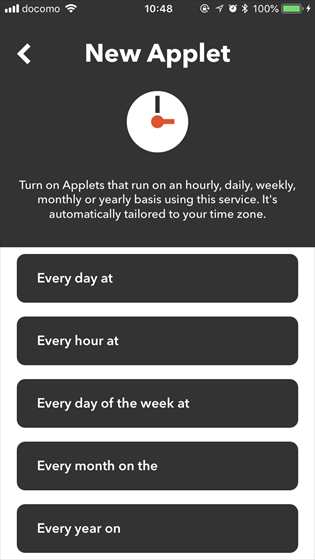
毎時何分になったら通知するのか指定します▼
次に「then」の「+that」をタップし「Notifications」をタップ▼
「Send a notification from the IFTTT app」をタップし時間になった時のメッセージを入力します
Add Ingredientの「Check Time」を入れておくと、通知した時の時刻を表示します▼
「Finish」をタップしタスクをオンにして完了▼
これで毎時指定した時間に通知が届きます▼
iPhoneに通知が来るだけですが「ん?なんだ?もう正午か」と、作業から我に返る良いきっかけになってくれています。 単なる時報ですが 今すべき事を思い出させてくれる 効果は感じます。
これでAbema TVで藤井君の将棋の終局を見逃す事も無くなりました 😛
ただし24時間通知し続けますので、朝仕事前にIFTTTからオンにして夜はオフにしています。IFTTTに時間の範囲指定できる設定が付くと便利ですね。
タカシ
最新記事 by タカシ (全て見る)
- AppleマップがWEBブラウザで利用可能に。ChromeとEdgeでも表示可能(ベータ版) - 2024年7月26日


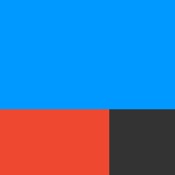
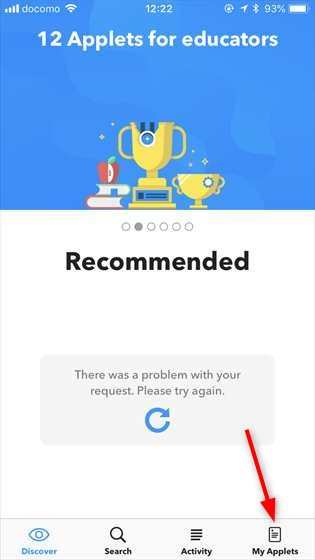
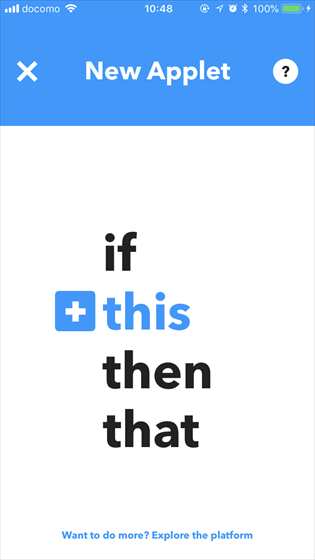
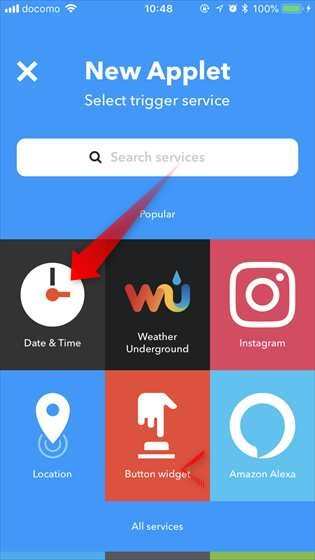
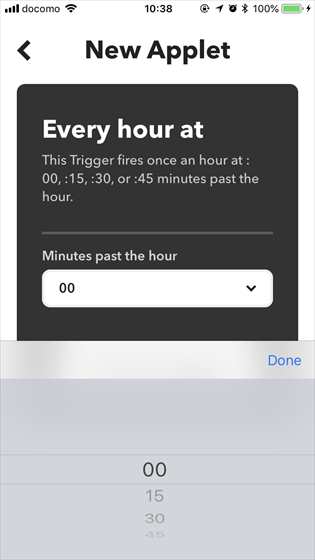
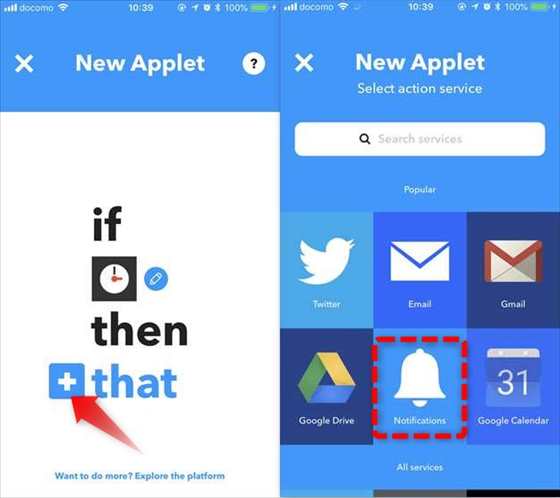
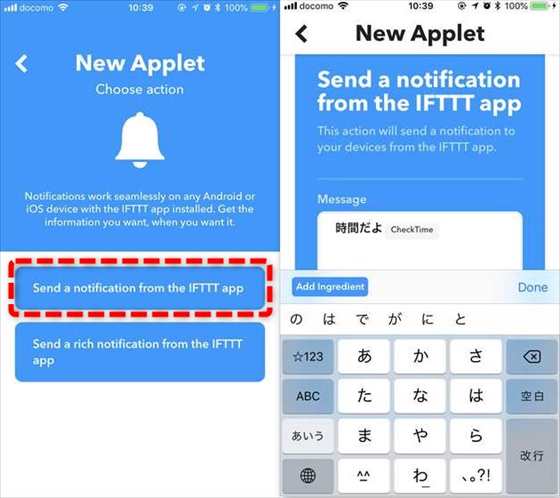
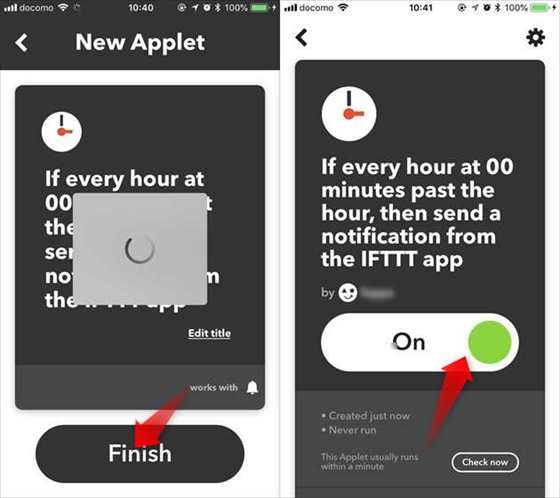



コメント